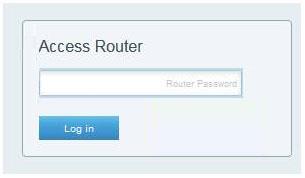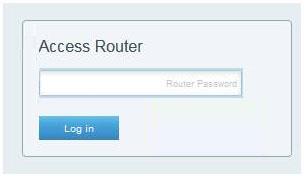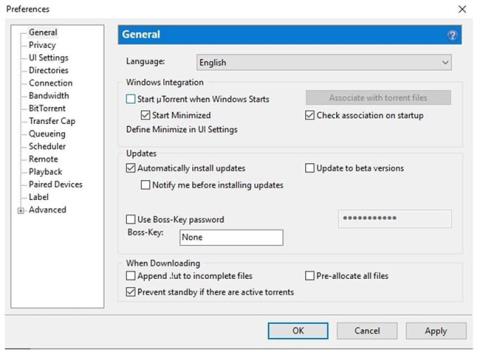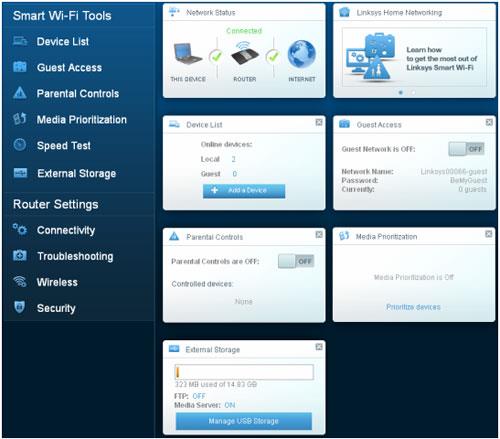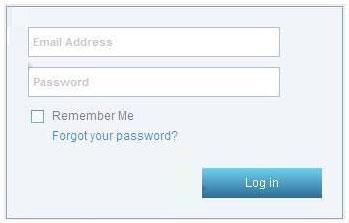Linksys Smart WiFi on ilmainen palvelu, joka tulee Linksys Smart WiFi -reitittimien mukana . Kun olet määrittänyt Linksysin älykkään WiFi-reitittimen, voit käyttää sitä helposti missä tahansa Internet-yhteydellä käyttämällä Linksys-pilvitiliäsi ja yhdistämällä reitittimesi siihen.
Tärkeä huomautus : Varmista, että reitittimen laiteohjelmisto on ajan tasalla , jotta voit välttää ongelmat käytettäessä reititintä Linksys-pilvitilillä .
Huomautus : Linksys Smart WiFi on käytettävissä verkkoselaimen kautta Windowsissa, Macissa ja iPadissa. Toinen vaihtoehto on käyttää sitä mobiililaitteiden kautta Linksys-sovelluksen kautta.
Linksys Smart WiFi paikallinen yhteys
Seuraa alla olevia ohjeita saadaksesi lisätietoja reitittimen paikallisesta käytöstä.
Vaihe 1 : Käynnistä verkkoselain.
Vaihe 2 : Kirjoita reitittimen oletus- IP-osoite "192.168.1.1" tai kirjoita osoitepalkkiin "myrouter.local" ja paina Enter.
Vaihe 3 : Anna reitittimen salasana ja napsauta Kirjaudu sisään . Oletussalasana on admin. Jos olet vaihtanut salasanan, anna sen sijaan uusi salasana.
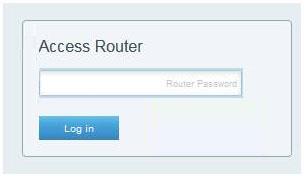
Anna reitittimen salasana ja napsauta Kirjaudu sisään
Vaihtoehtoisesti voit myös kirjautua sisään Linksys-pilvitililläsi.
Kun Linksys Smart WiFi -sisäänkirjautumissivu tulee näkyviin, kirjoita sähköpostiosoitteesi ja salasanasi ja napsauta Kirjaudu sisään .
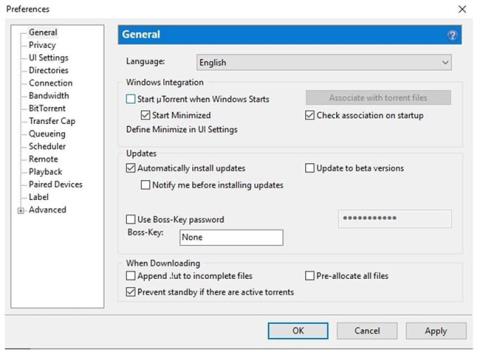
Linksys Smart WiFi -sisäänkirjautumissivu tulee näkyviin
Linksys Smart WiFi -kotisivu tulee nyt näkyviin. Nyt voit käyttää ja määrittää kaikkea Smart WiFi -työkaluissa ja reitittimen asetuksissa .
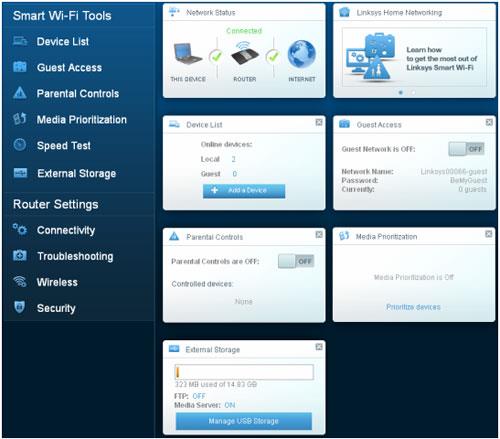
Linksys Smart WiFi kotisivu
Huomautus : Laiteluettelo näkyy verkkokarttatyökaluna joissakin Linksysin älykkäissä WiFi-reitittimissä. Ulkoinen tallennustila näytetään USB-tallennustilana Linksys Smart WiFi -reitittimillä, joissa on vanhempia laiteohjelmistoversioita.
Linksys Smart WiFi -etäkäyttö
Linksys Smart WiFi -etäyhteyden avulla voit hallita WiFiäsi, jotta voit määrittää tai muokata reitittimen asetuksia turvallisesti milloin ja missä tahansa. Seuraa alla olevia ohjeita saadaksesi lisätietoja:
Vaihe 1 : Käynnistä verkkoselain ja kirjoita osoitepalkkiin "linksyssmartwifi.com" ja paina Enter.
Huomautus : Varmista, että olet yhteydessä Wi-Fi-verkkoon, ennen kuin teet tämän.
Vaihe 2 : Kirjoita sähköpostiosoitteesi ja salasanasi annettuihin kenttiin ja napsauta sitten Kirjaudu sisään .
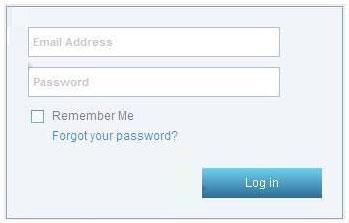
Kirjoita sähköpostiosoitteesi ja salasanasi niille varattuihin kenttiin
Linksys Smart WiFi -kotisivu tulee näkyviin. Nyt voit käyttää ja määrittää reitittimen asetuksia.